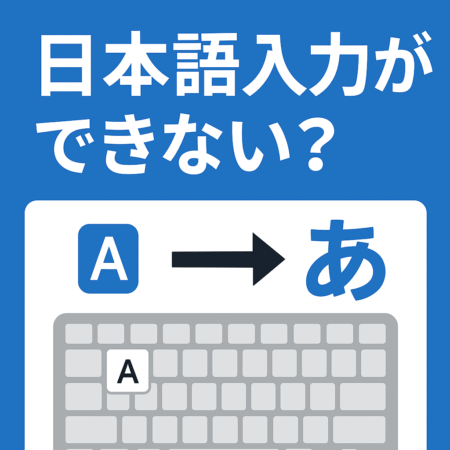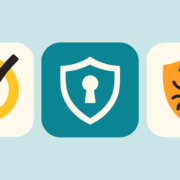【初心者向け】パソコンの「ストレージ」ってなに?HDDとSSDの違いと選び方をやさしく解説

「HDDとSSDって何が違うの?」
「パソコンのストレージ容量ってどれくらいあればいいの?」
そんな疑問を持った方へ。この記事では、パソコン選びに欠かせない「ストレージ」について、初心者の方にもやさしくわかりやすく解説します。
◆ ストレージってなに?
ストレージとは、写真や音楽、アプリ、書類など、あなたのデータを長期的に保存しておく場所のことです。
- OS(Windowsなど)
- アプリの本体
- 作成した文書・画像・動画
これらすべてが保存されるのがストレージです。
💡 メモリは「一時的な作業スペース」、ストレージは「引き出しにしまっておく保管場所」です。

◆ HDDとSSDの違いをやさしく解説
現在主に使われているストレージは以下の2つです。
| 種類 | 正式名称 | 特徴 |
|---|---|---|
| HDD | ハードディスクドライブ | 安価・大容量・速度は遅め・衝撃に弱い |
| SSD | ソリッドステートドライブ | 高速・静音・壊れにくい・価格は高め |
🔹 HDDの特徴
- 大容量で価格が安い(1TB以上が一般的)
- 物理的にディスクを回して読み書きするため、音がする・衝撃に弱い・動作が遅い
🔹 SSDの特徴
- データの読み書きがとても高速
- 静かで衝撃にも強く、ノートパソコンに最適
- 現在の新品ノートパソコンではほぼ標準搭載
📌 ちなみに…現在HDDが使われる主な例
- 一部の安価な中古パソコン(特に数年前のモデル)
- 法人向けの大容量ファイル保存用デスクトップ
- HDD+SSDのハイブリッド構成(CドライブにSSD、DドライブにHDDなど)
- 外付けHDDとして写真・動画のバックアップや保存用
✅ 中古パソコンを検討している方は、HDDモデルは避けて、SSD搭載モデルを選ぶのがおすすめです!
◆ SSDにも種類がある?「SATA」と「M.2(NVMe)」の違い
実はSSDにも「接続方式の違い」によって、種類があります。
| 種類 | 接続方式 | 特徴 |
| SATA SSD | 従来型(ケーブル接続) | 一般的な速度・価格は安め |
| M.2 SSD(NVMe) | マザーボードに直接接続 | 非常に高速・最新パソコンで主流 |
✅ どっちがいいの?
- 普段使いにはSATAでも十分ですが、
- 起動や読み込み速度を重視するならM.2(NVMe)がおすすめです!
最近の新品パソコンは、ほとんどがM.2 SSD(NVMe)を採用しています。
◆ ストレージ容量はどれくらい必要?
| 容量 | 向いている使い方 |
| 128GB | Windowsだけでギリギリ。おすすめしません |
| 256GB | インターネット・文書作成中心のライトユーザー向け |
| 512GB | 写真・音楽の保存も安心。多くの人におすすめ |
| 1TB以上 | 動画編集や大容量データの保存に最適 |
💡 SSDを選ぶなら「256GB以上」をおすすめします。
◆ どちらを選ぶべき?
| 重視するポイント | おすすめのストレージ |
| 起動・動作の速さ | SSD(できればM.2) |
| 大容量・コスパ重視 | 外付けHDDの併用も視野に |
現在の主流は**「SSD+必要なら外付けHDD」**という構成です。
◆ まとめ
- ストレージは、データやアプリなどを保存する場所。
- SSDは現在の主流。起動や動作が速く、ノートPCには特におすすめ。
- HDDは中古・大容量保存向け。今から購入する場合はSSD一択でOK!
- SSDの中でも**「M.2(NVMe)」タイプがより高速**。
- ストレージ容量は256GB以上あれば安心。
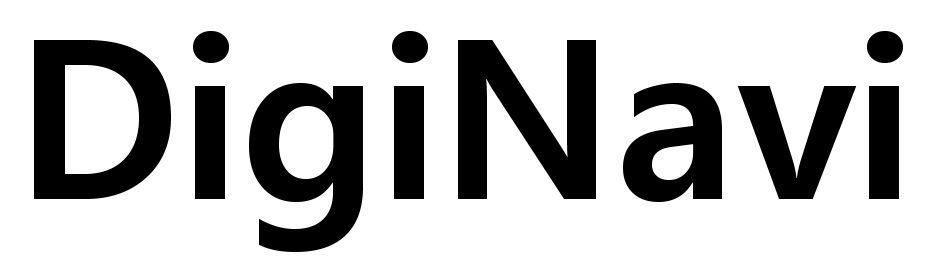
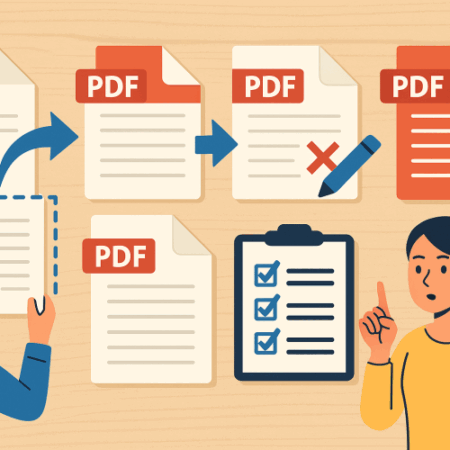
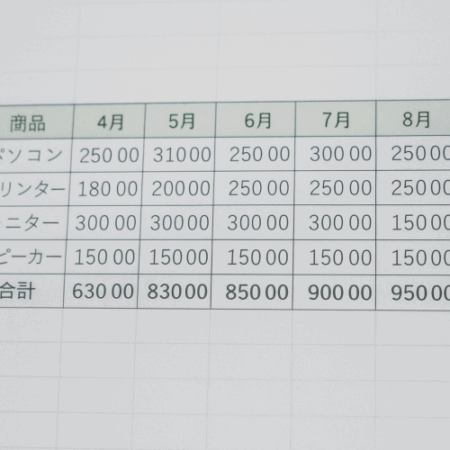


-450x450.png)